
Um von einem Smartphone oder Tablet aus zu drucken, benötigen Sie Zugriff auf einen drahtlosen Drucker oder einen Drucker mit eigener E-Mail-Adresse. Um fortzufahren, wählen Sie das Gerät, von dem Sie drucken möchten, in der Liste unten aus und befolgen Sie die Anweisungen.
Drucken Sie von iPad oder iPhone
Stellen Sie sicher, dass Ihr iPad oder iPhone mit demselben Netzwerk wie der drahtlose Drucker verbunden ist.
- Öffnen Sie die App mit dem Dokument, das Sie drucken möchten.
- Öffnen Sie das Dokument, das Sie drucken möchten.
- Tippen Sie auf das Menü Weitere Optionen
 und wählen Sie Alle drucken aus.
und wählen Sie Alle drucken aus.

- Tippen Sie auf die AirPrint-Option.

- Wenn der entsprechende Drucker angezeigt wird, fahren Sie mit dem nächsten Schritt fort. Wenn dies nicht der Fall ist, tippen Sie auf Drucker auswählen und wählen Sie den Drucker aus, den Sie verwenden möchten.

- Tippen Sie auf die Option Drucken.

Drucken Sie von einem Android-Smartphone oder -Tablet
Stellen Sie sicher, dass Ihr Android-Telefon oder -Tablet mit demselben Netzwerk wie der drahtlose Drucker verbunden ist.
- Öffnen Sie die App mit dem Dokument, das Sie drucken möchten.
- Öffnen Sie das Dokument, das Sie drucken möchten.
- Wenn das Dokument kein Drucksymbol hat, tippen Sie auf das Kebab-Menü
 oben auf dem Bildschirm und tippen Sie auf die Option Drucken.
oben auf dem Bildschirm und tippen Sie auf die Option Drucken.
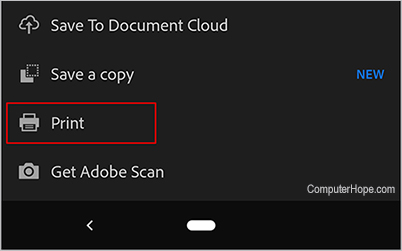
- Wählen Sie oben auf Ihrem Bildschirm den drahtlosen Drucker in Ihrem Netzwerk aus.
Möglicherweise müssen Sie eine Druckdienst-Plugin-App des Druckerherstellers installieren, um von Ihrem Telefon oder Tablet aus drucken zu können.
- Klicken Sie auf das Drucksymbol.
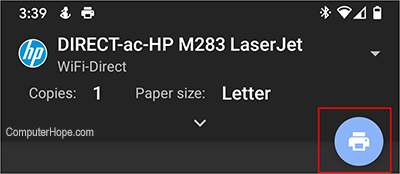
Drucken Sie mit der E-Mail-Adresse eines Druckers
Wenn Sie keinen Zugriff auf einen drahtlosen Drucker haben, können Sie dennoch ein Dokument mit Ihrem Smartphone oder Tablet drucken. Wenn Sie Zugriff auf einen HP-Drucker oder einen Drucker mit eigener E-Mail-Adresse haben, können Sie auf diese Weise ein Dokument dorthin senden. Führen Sie die folgenden Schritte aus, um die E-Mail-Adresse Ihres Druckers (falls vorhanden) zu finden. Diese Schritte können je nach Marke und Modell Ihres Druckers variieren. Weitere Einzelheiten finden Sie in Ihrem Benutzerhandbuch.
- Tippen Sie auf dem LCD-Bildschirm des Druckers auf Einstellungen.
- Tippen Sie je nach Drucker auf HP Web Services oder eine ähnliche Option.
- Tippen Sie auf die Option E-Mail-Adresse anzeigen oder eine ähnliche Option.
So drucken Sie ein Dokument über die E-Mail-Adresse Ihres Druckers
- Verfassen Sie eine E-Mail auf Ihrem Smartphone oder Tablet. Sie können Ihrer Nachricht Anhänge hinzufügen.
- Verwenden Sie die E-Mail-Adresse Ihres Druckers (z. B. [email protected]) in das Feld An.
- Alle Formulierungen im E-Mail-Text werden je nach Länge der E-Mail auf einer oder mehreren Seiten gedruckt. Anhänge der E-Mail werden separat gedruckt.
- Sobald der Drucker die E-Mail empfängt, druckt sie automatisch.